科技是不是掌握在你我之間?科技的發展絕對是因為你我的需求與貢獻,但它的發展常常超出你我的想像空間!所以科技可以掌握在你我之間的就只有在Buy與不Buy之間還有預算與性能的空間。
舊機要不要淘汰?舊機硬碟留不留?舊機顯卡要不要留下來?新機要裝哪一等級的CPU?SATA-3/ USB-3/PCI-e Gen3…這麼多333總是姍姍來遲、不是一次到齊,話說intel Core i 第3代 Ivy Bridge已經來了(又一個3)2012/04/28傍晚上市銷售了!,所以 熊常常勸身邊的朋友請”依需求辦事”、最新最便宜永遠等不到,只希望能最實用與最好用就好了!
最近分享的GA-Z77X-UD3H-WB wifi就是採用intel Z77 PCH,而這其中就包括了SATA-3 (SATA 6Gb/s) 、USB 3.0還有PCI-e Gen3,遲到的與讓人久等的都來了,幸好~雖沒有太多驚喜、但至少沒有跳票與失望。

intel Z77 PCH
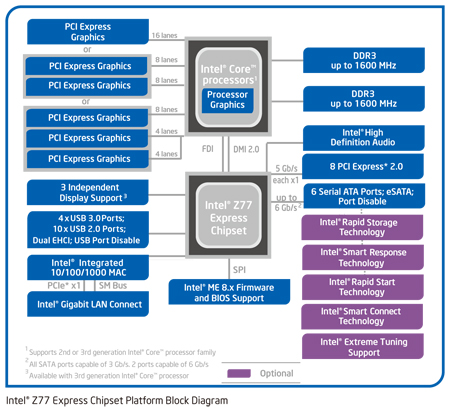
前一篇針對Windows 7環境下intel Z77 搭配 intel Core i 第二代的 i3-2120 CPU進行基本效能測試,Windows 7 體驗指數更新前4.6分,分別是 7.1 / 7.5 / 5.2 / 4.6 / 5.4 還有 Performance Test 7 的測試總分 1143.2分,對比下來還算是OK啦!
但是…也許您沒有辦法很滿意、尤其是顯示與硬碟這兩項的表現都算是比低階好一些些,顯示是內建的intel HD2000 說真的得分5.2/4.6也算是可以了,做文書與稍微進階的遊戲與繪圖應該都還夠用的、但是如果手上有舊機留下來的顯卡要不要插上去”加持”呢?會有這樣的疑問應該是擔心萬一效能比HD2000更差、那加持不成反成”拖累”就不好了;硬碟得分5.4不是最低、之前也有沿用舊硬碟…因為品質與手氣都好,沒壞就繼續用下來、尤其是現在硬碟的價格暫時下不了手…,之前最低有看到5.1所以5.4還算是OK尤其這是一顆SATA-I的硬碟,但是跟5.9的SATA-II硬碟常見分數一比…心情當然跟分數一樣DOWN了下去,那要不要花大錢追高轉速大容量單碟1T的硬碟?手邊有預算…當然可以執行,或者是像熊一樣藉著SSD價格低弱的這個時候整合其他設備像之前分享過的CACHEHYBRID來增加效能與爽度,同時也是適度的照顧舊硬碟、繁複的斷斷續續讀讀寫寫工作就讓CACHEHYBRID+SSD的組合分攤,舊硬碟就負責幫忙把資料保管好,等日後預算存夠了或是硬碟價格變漂亮了,再來患也OK的啦!
所以這一篇分享有三個重點:
1.測試CACHEHYBRID套件在GA-Z77X-UD3H-WB的效能表現。
2.以銷售狀況頗佳的Nvidia Geforce 9400 GT顯示卡為例、進行測試建立數據讓您決定要不要加裝低階與入門級顯卡或是手上的舊顯卡對比一下然後決定去留。
3.檢視舊硬碟加速後的成績還有看看連續操勞後會不會有擔心的狀況可以發現並預防,還有日後要更換硬碟的話是不是有比拖出主機來拆殼更好的裝置可以使用。
除了上面的三個重點之外熊也持續關心Windows 8的相容與效能狀況,所以除了CACHEHYBRID這一部分的測試是在windows 7的環境下進行測試外,後續的測試都是在Windows 8消費者預覽版本的環境下測試。
CACHEHYBRID

還有、以前曾經是每台主機都至少都會安裝一組的”硬碟抽取盒”,資訊設備使用上的年輕人應該都很陌生、但資訊設備使用資深者應該會很熟悉,隨著科技的進步USB外接設備的方便性增加而”硬碟抽取盒”的使用就減少了,但是隨著資料型態的轉變與資料量的增加速度變快了、可以悄悄地發現電腦大廠HPQ、ACER…等等都在高階主機默默地埋下暗樁,顯見”可抽取”的硬碟擴充設備應該也悄悄的隨應用面的多元與資料性質變異與長大還有資料交換與分享及備份的需求而開始產生需求,熊因為先前主機上面沒有2.5″SSD擴充槽所以找了幾個這樣的外露可熱插拔的裝置,RAIDON InTANK iS1010-2S-S2 還有這一次找來的只占用一組SATA電源的STARDOM Pro Drive PD520 設備來開箱分享一次解決三個問題。
好~就讓我們一起開始分享這些測試的過程與數據累積你我的iT學分吧!
測試一:CACHEHYBRID套件在GA-Z77X-UD3H-WB的效能表現
-=-=-=-=-=-=-=-=-=-=-=-=-=-=-=-=-=-
看過之前的那一篇測試文分享文嗎?(沒有就請點擊這裡先熟悉一下狀況)接下來就是把CACHEHYBRID+SSD的混合硬碟加速裝置裝上測試平台,然後重新開機…!
因為要辨識裝置與安裝驅動程式、所以裝上之後的第一次開機也是需要一點時間(見上圖),但接下來就會看見神奇的事情、得分才5.4的舊硬碟也可以完成五秒鐘進入LOGON、14秒鐘開機完成進入系統桌面。
看圖片可能不夠感受速與爽之間的關聯、就直接見證一下極致快速媲美4~6萬的UltraBook高單價筆電強調的快速開機體驗吧!
再反覆驗證一下、可以得到4秒鐘登入12秒鐘完成開機的神速,但是相信只是開機快是沒辦法!
有網友說開機快、關機要更快,那看看這樣的神速關機你滿意嗎?
驗證一下硬體的測試環境:
除了Disk Information 這一項變成 WareMax cacheHybrid-SSD外其他都相同,總分由1143.2提升到1357.5!效能增進將近16%。
在Windows 7效能體驗指數部份也由 7.1 / 7.5 / 5.2 / 4.6 / 5.4 提升到 7.2 / 7.5 / 5.2 / 5.6 / 5.4、雖然硬碟指數還是 5.4 ,但是 CPU指數由7.1↑7.2、圖形效能由 4.6 ↑ 5.6 ,這些都還滿顯著的呈現顯著差異!
測試二:Nvidia Geforce 9400 GT顯示卡在Windows 8 環境下的效能數據
-=-=-=-=-=-=-=-=-=-=-=-=-=-=-=-=-=-
Windows 8 Comsumer Preview來了!
64位元版 / 64-bit
體驗指數標準區間有異動、1.0 → 9.9,在這提醒您一下!(Windows 8 Experience index assesses key system components on a scale of 1.0 to 9.9。)
Windows 8 Experience index is 7.2 / 7.9 / 5.0 / 4.6 / 5.2 ,由win8體驗指數來看量尺並沒有改變,應該是戰線配合硬體的成長而加寬、而數據中記憶體指數由7.5躍升至7.9應該可以解釋為Windows 8在記憶體的使用效能上有所精進與提升才會有顯著的差異!
將Nvidia Geforce 9400GT插上去。
測試!
Windows 8 效能體驗指數 7.2 / 7.9 / 4.8 / 5.7 / 5.2 ,在Desktop…Windows Aero 還有 3D … Graphics performance 兩項指數上互有增減。
試試看給win7用的程式win8可不可以用、賭大一點,就用BIOS更新程式好了!悲劇….
哈哈哈~悲劇沒有發生、BIOS順利由F5版本更新到F7的新版本!
顯卡有Windows 8 64 bit專用的版本、也順便下載下來吧!
既然都這樣了、就再測試一下看看不同的BIOS版本加上專用的windows 8 64位元驅動程式,效能回不會有顯著的變化!
還真是…沒有啥變化!
另外看一下PerformanceTest 7與現在的硬體規格。
成績:1190.7 跟 1143.2 相差有限、卻要多消耗一些電!
經過上面這樣的測試,既然加了9400GT沒有明顯差異就是跟您講明白咯,如果您的舊顯卡或是即將要購入的顯卡其性能位階與Nvidia Geforce 9400GT同街的話,建議您就省下來不要多花錢、也不要多花電錢,尤其現在電價上漲能省多少就要省多少、不然就要享受的效能的快感,像這樣無感的插下去…不插也罷,不然萬一反向拖垮效能或是穩定性還多耗電那插這顯卡下去等於是找自己麻煩,真的是不如不插。
眼尖的您有沒有發現硬碟跟之前使用的型號不一樣?一來未免落人口實、二來既然9400GT有插跟沒插沒多大變化,那就回歸原來的intel HD2000就是Core i3-2120內建的顯示功能做一下測試好讓您可以知道這樣的平台在Windows 8作業系統下的效能位置,也可以回頭驗證一下剛剛的數據是真實而有效的!
就由PerformanceTest 7開始、順便看一下與確認一下現在的硬體規格。
成績:1139.4 (硬碟不同效能幾乎相同、5.4對應1143.2,5.2對應1139.4,也可以順便做一下參考。)
再來看Ausmarks : 651
BlackBOX 測試成績
PCMark 7 測試成績 : 2713
CPC 2007 測試: Overall Score 1442 Points.
這一個測試是整合了很多的系統操作與運行的測試、往後會儘量提供,他的測試很耗時間就是了!
測試三:舊硬碟的危機!
-=-=-=-=-=-=-=-=-=-=-=-=-=-=-=-=-=-
經過一連串測試關心一下這一個舊硬碟…
哇哇哇~!逼近硬碟大限、溫度來到57度C…XD!
想想辦法…!
……
有了!
幫他換一個家、由一樓搬到頂上的三樓!
趕快看一下成效….果然溫度馬上降下來、來到34度C!
會不會剛好只是待機、沒像剛剛跑Benchmark一樣操,所以溫度低下來了!….好~有疑問很好!
那我們就來跑一下一些跟硬碟有關的Benchmark好了,也可以試試這些軟體在Windows 8底下的相容狀況、也可以拿來跟之前在Windows 7系統底下跑過的成績比較比較,等跑完這些測試再來檢驗檢驗硬碟溫度!
Crystal Disk Mark
ATTO
DiskBenchmark
HD Tune Pro
AS SSD
也測一下兩個遊戲作為比較的基準之用
最後也測試一下開機速度。
基本上24秒登入、總和42秒的表現算是不錯啦!只是如果能像CACHEHYBRID一樣的快、又能兼顧硬碟的安裝與散熱,還有日後拆裝與資料交換或是備份與取出統合的便利性的話那應該就很讚了!
差點忘記先看一下溫度!
微幅上升3度C、這是OK的啦,剛剛裝上來救急幫硬碟降溫的就是可以當作硬碟拆取盒使用而且可以熱插拔HOTSWAP,當然系統碟開機中是不可以這樣熱插拔的啦,像這樣的裝置一下子解決了熊的兩個問題1.硬碟過熱降溫。2.方便插拔抽取更換、不必再整機拖出來拆殼拆硬碟…。所以真是讓熊欣賞,如果能像CACHEHYBRID一樣的功能也整合進來不知該有多好,對喔!網友有在問之前提到的整合CACHEHYBRID的二合一裝置現在買不買的到,還真的得再去打聽打聽…!
幫熊一次解決兩個問題、尤其是能讓硬碟由57度C足足降溫20度來到37度C的功臣一定要開箱跟大家分享一下的啦!
他就是前面提到的STARDOM Pro Drive PD520
就是這樣的抽取設計所以可以方便更換硬碟、也可以同時安裝3.5″ 與 2.5″ 的硬碟,彼此是獨立可以互相拷貝交換資料(手動操作啦!)。
Made in Taiwan 的LOGO!
Design in Taiwan ! Assembled in Taiwan!
開箱啦~!
配件相當齊全!
主角露臉!
這是欣賞的原因之一、只占用一條SATA電源線,不只省線材也省掉一條顯衍生出來的整線與多餘的損耗。 ^_^
這個風扇加上剛剛看到的不鏽鋼硬碟框應該就是降溫最大的功臣。
這樣才是正面啦!還有接下來的HD Tray取出過程。
這是內部的樣子、風扇的設計與前後的透通,使散熱能力真的好!
看完這一篇分享、大家應該對Z77主機板在Windows 8環境下的功能與性能表現有更明確的輪廓,對intel Core i 第二代與第三代CPU在獨立顯卡的採用上概念也應該更明確,對適當採用硬碟抽取盒且能在方便之外還能兼顧散熱與熱插拔功能應該知道如何選取與運用,唯獨這樣的整合不能像CACHE…等一下、等一下…!
回頭再看一下PD520的包裝盒後面…!
讚!剛剛急著裝上去搶救高溫將死的硬碟、重點也擺在抽取與HOTSWAP,差點忽略了這一個功能介紹…原來還有個SH2-E2這樣的2組SATA-3且支援raid-1/raid-0/Port Multipiler功能還有寫在最前頭…最吸引熊的Hybrid功能,這這這是真的嗎?
熊要去弄一片回來再測試跟您分享,有了他…哈哈哈!這下就真的是一次解決熊三個問題啦!這樣講沒爽度啥相信哪!裝一台這樣的主機真的是爽翻啦!
下一篇分享~您!千萬別錯過…有喜有悲、更正有悲有喜!
再見啦~~~!
以下為本文中參考資料與提及之相關文章或原廠之連結:
-=-=-=-=-=-=-=-=-=-=-=-=-=-=-=-=-=-=-=-=-=-=-=-=-=-=-=-
銳銨科技 STARDom http://www.stardom.com.tw/tw/pro_drive_pd520_application.html
星盟科技 SAVEMORE http://www.savemore.com.tw/content.php?sno=0000153&p_id=192
技嘉科技 Gigabyte http://www.gigabyte.tw/
GA-Z77X-UD3H-WB WIFI http://www.gigabyte.tw/products/product-page.aspx?pid=4166#ov
intel http://www.intel.com.tw/content/www/tw/zh/chipsets/performance-chipsets/z77-express-chipset.html?wapkw=z77
台灣獨家搶先開箱高新科技!入門規格主機也能五秒高速開機、開箱CacheHybrid! https://twbear.cc/blog/post/87533228
驚訝!讓效能+安全+超值兼顧的不可能成為可能的組合! https://twbear.cc/blog/post/88096899
個性、多元、整合,外接硬碟最佳使用原則與方案開箱。 https://twbear.cc/blog/post/88682579



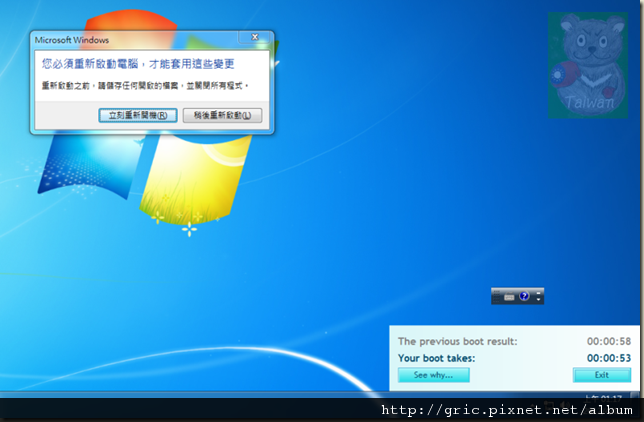
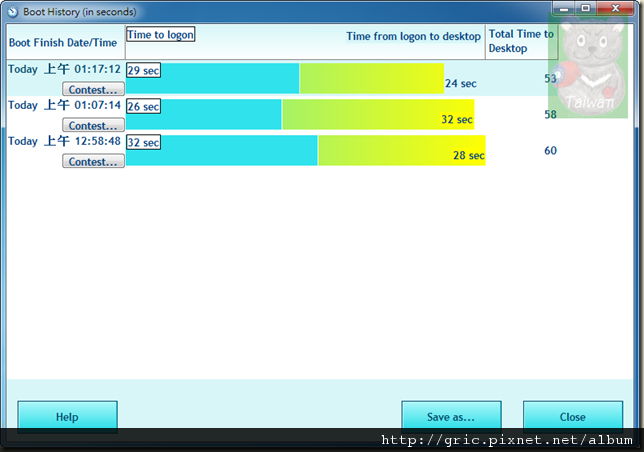
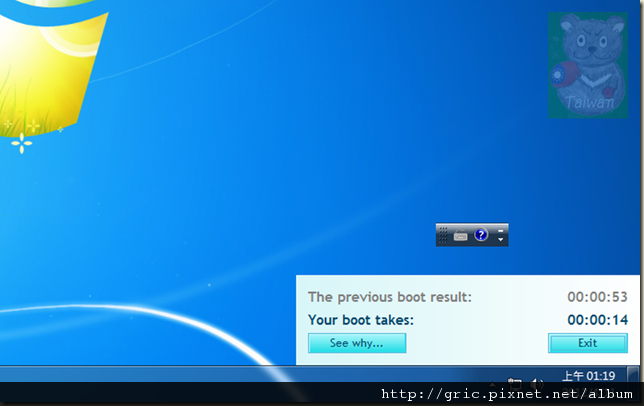
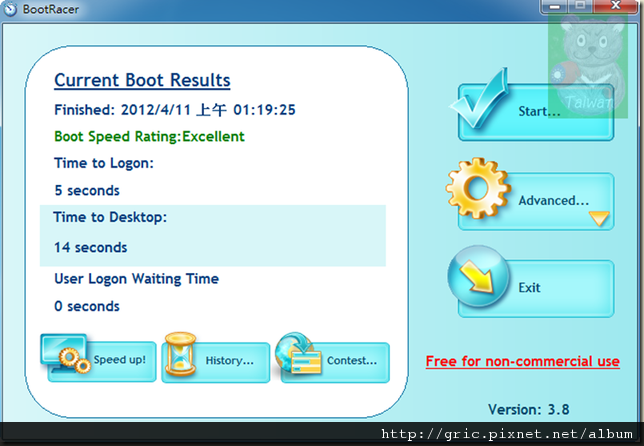
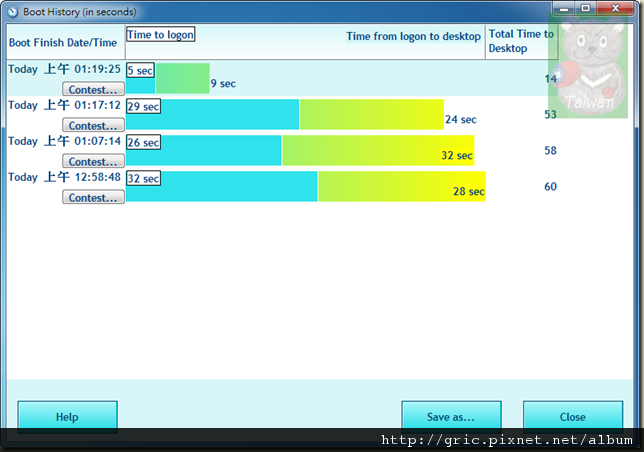
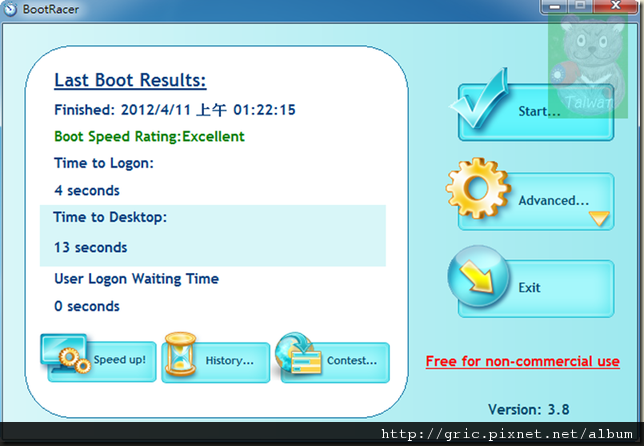
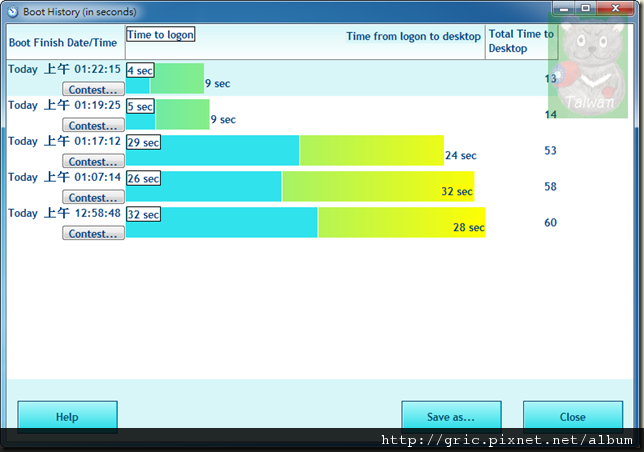
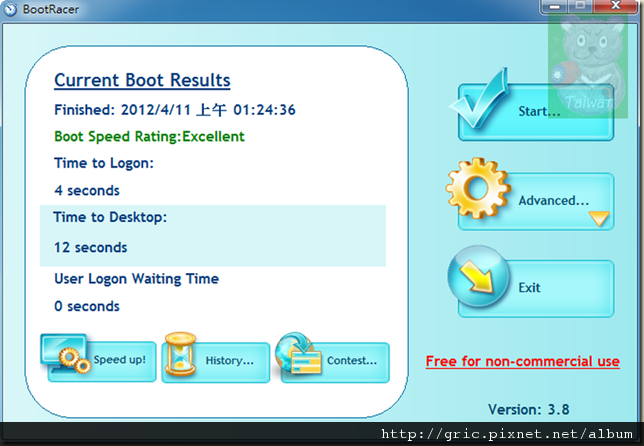
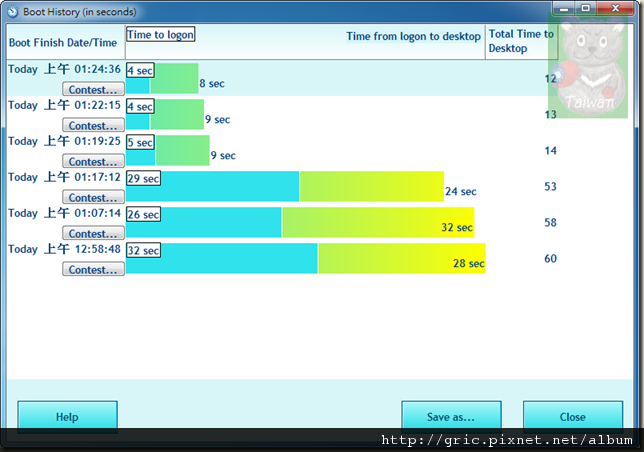
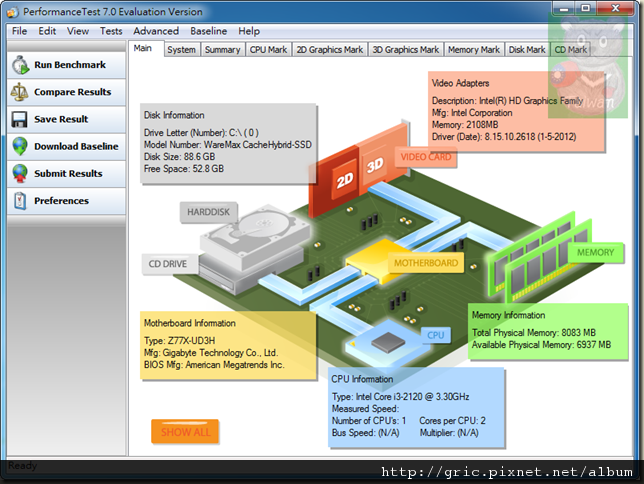
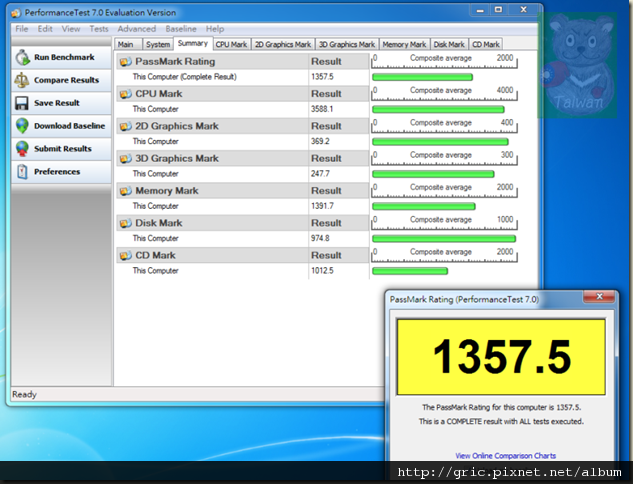
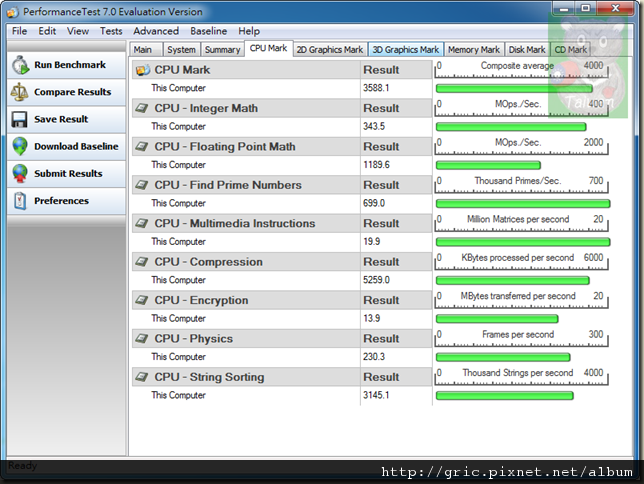
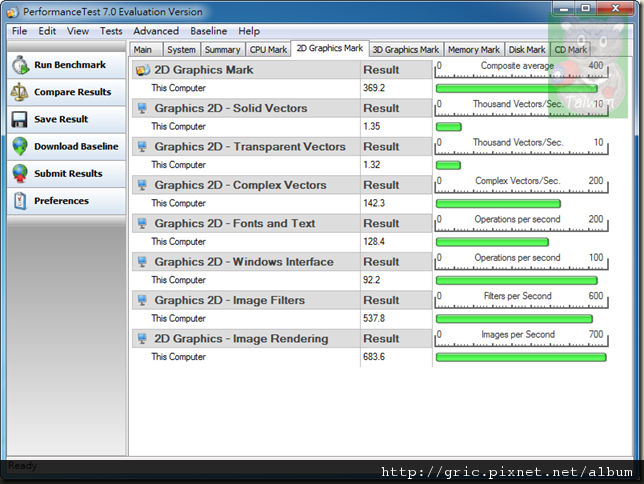
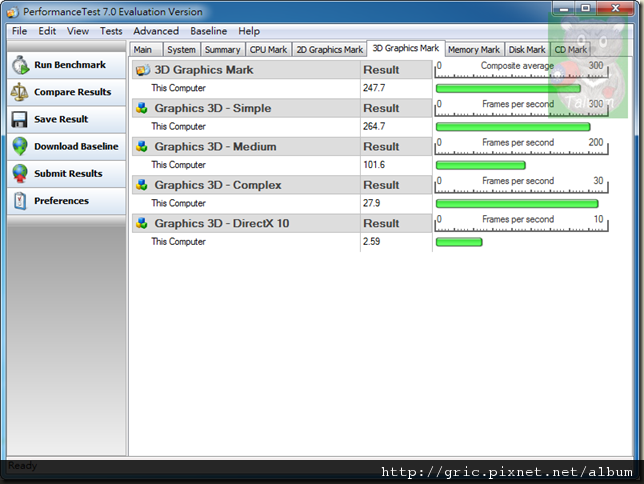
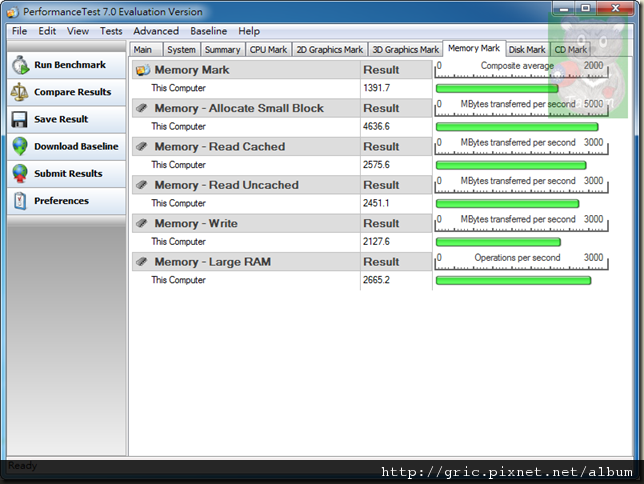
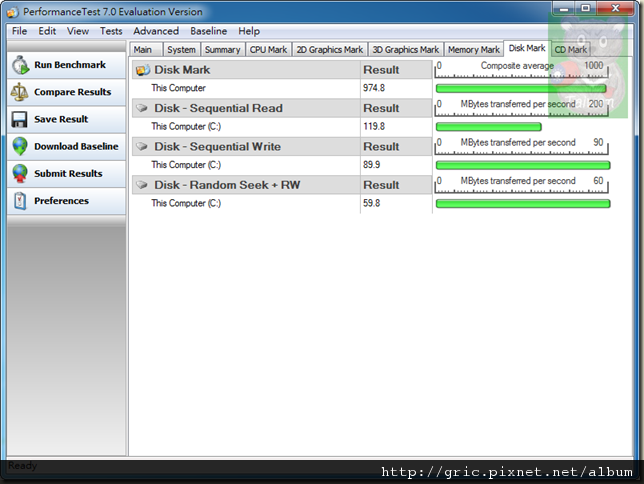
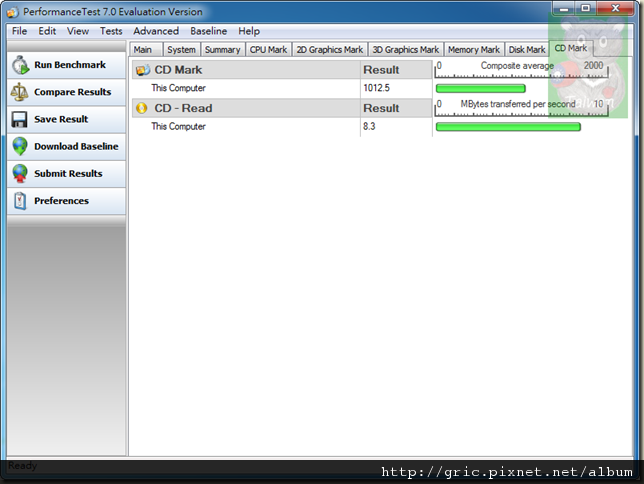
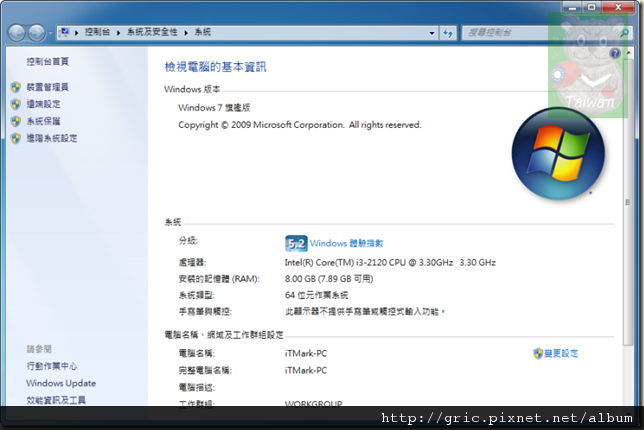
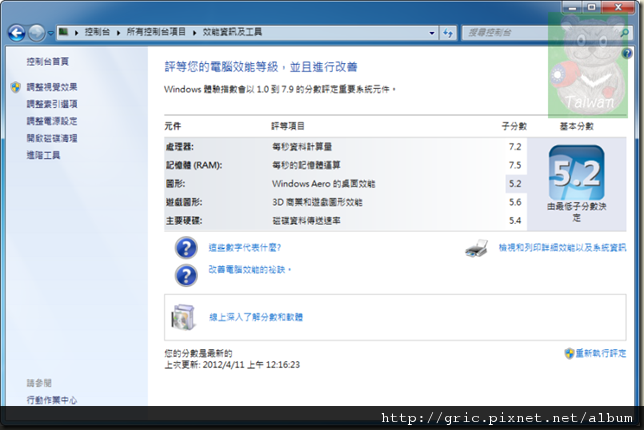
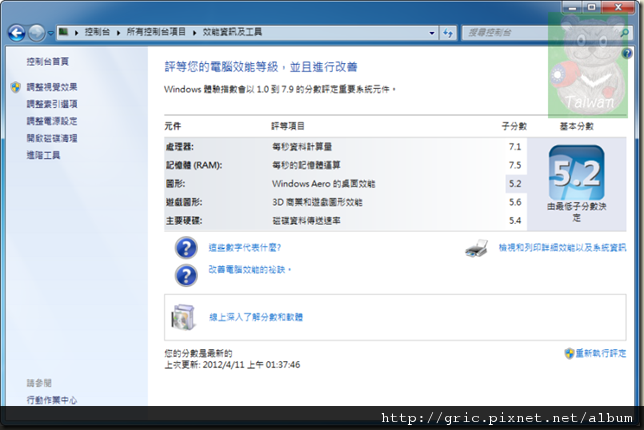
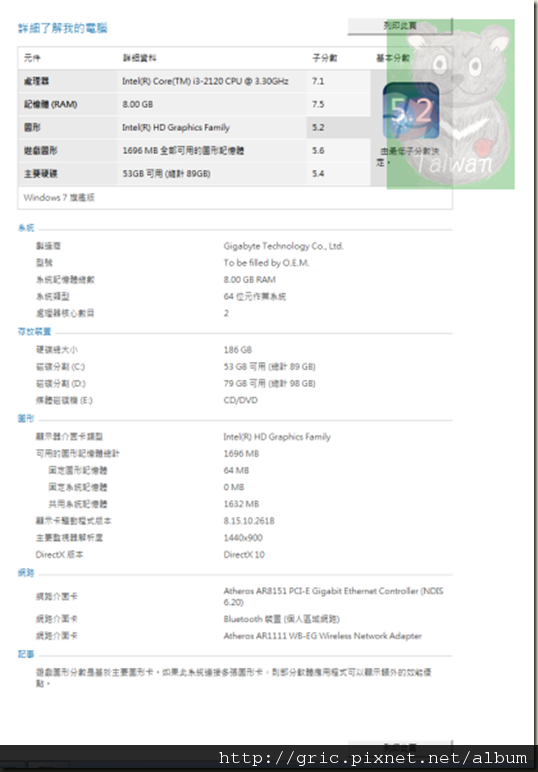
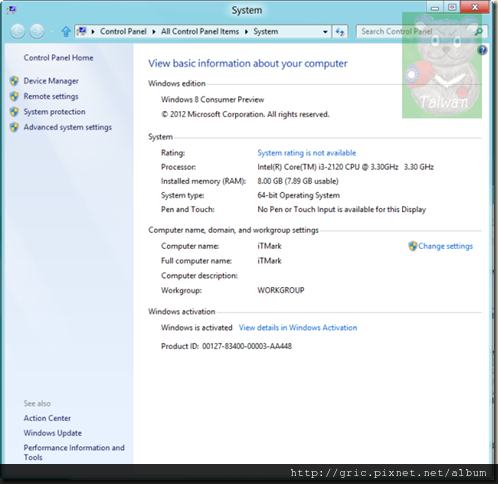
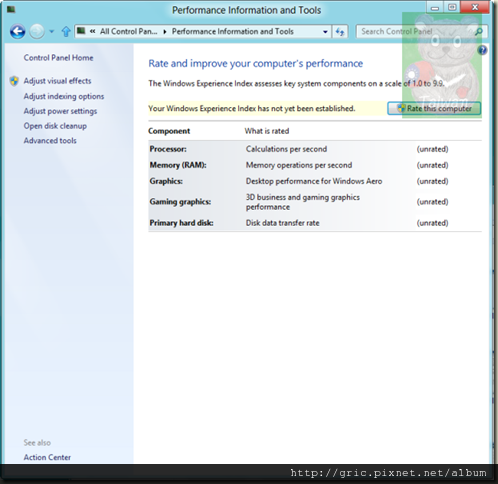
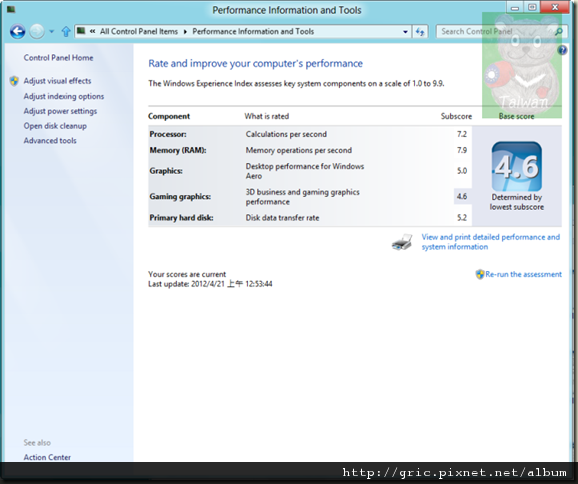
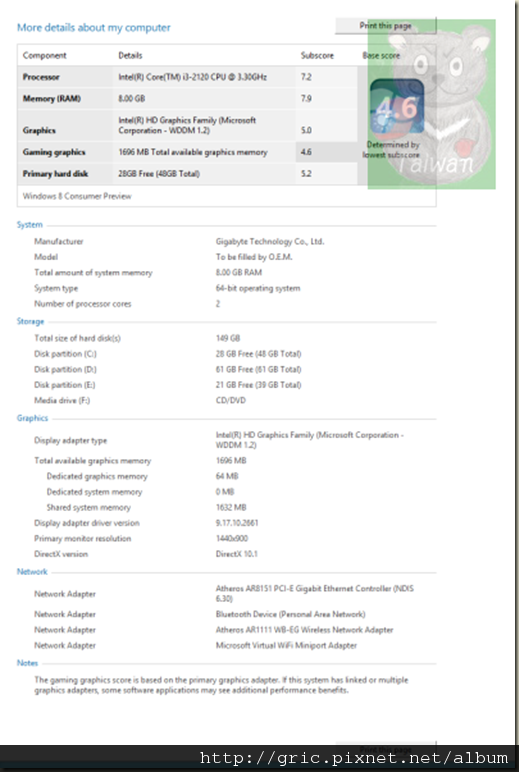
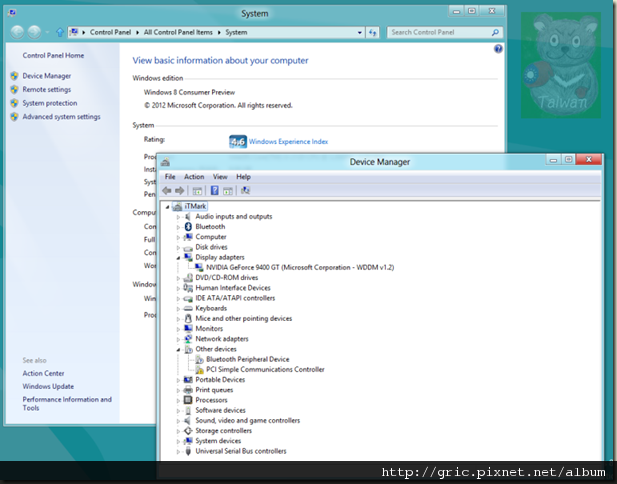
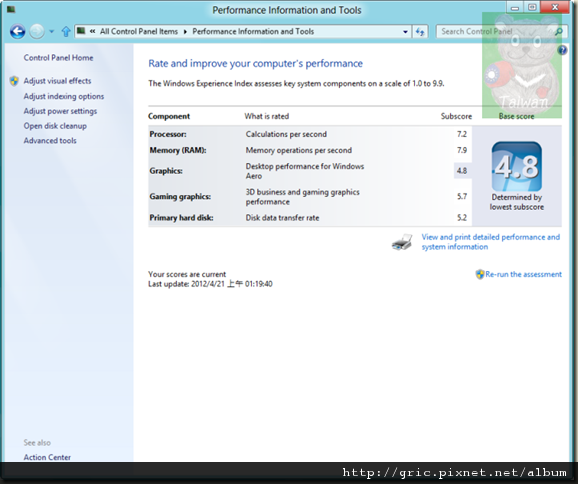
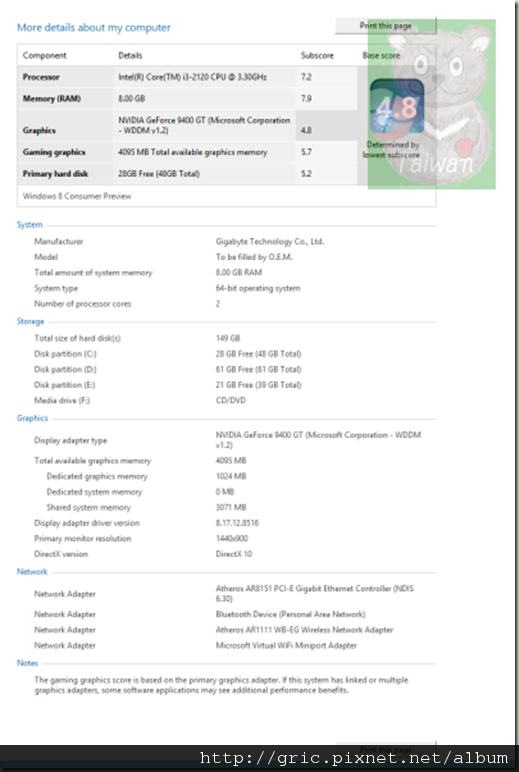
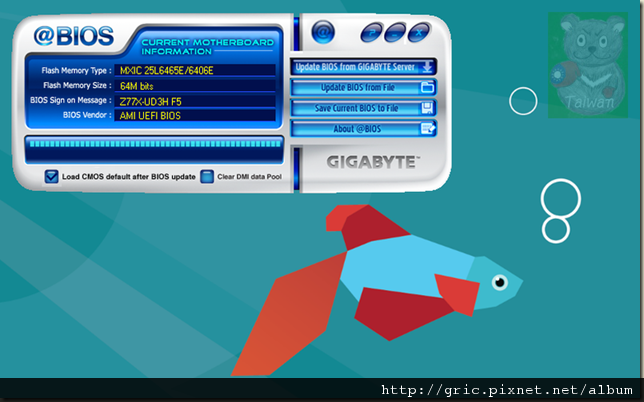
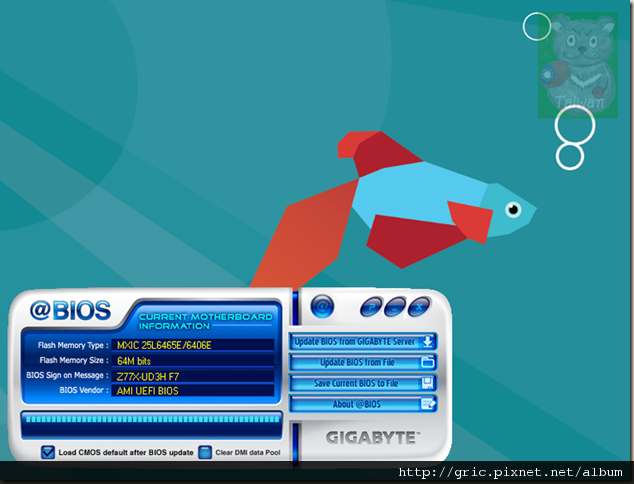
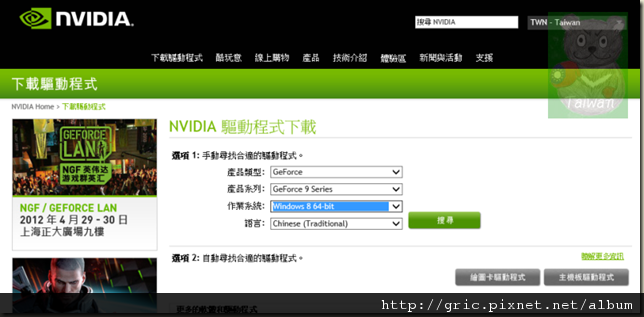
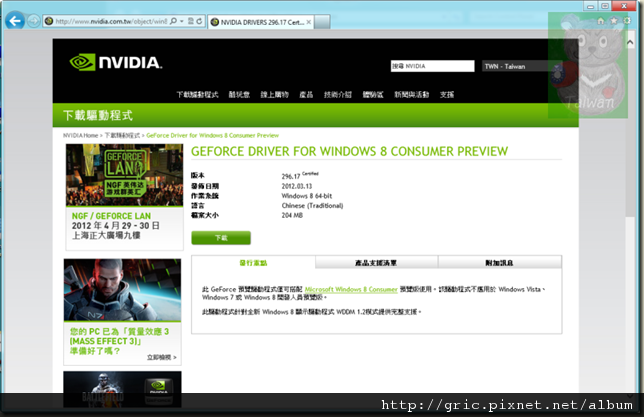
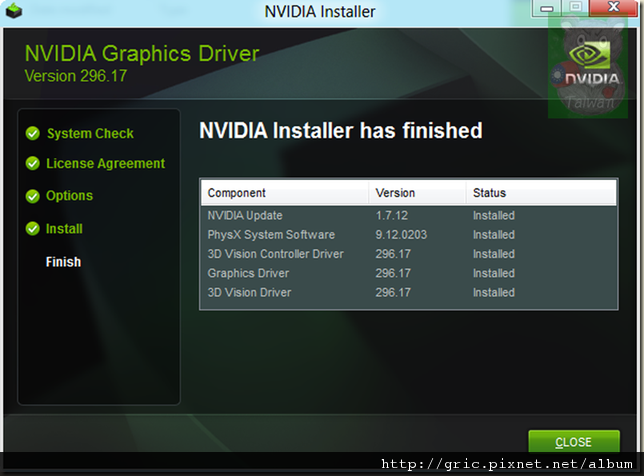
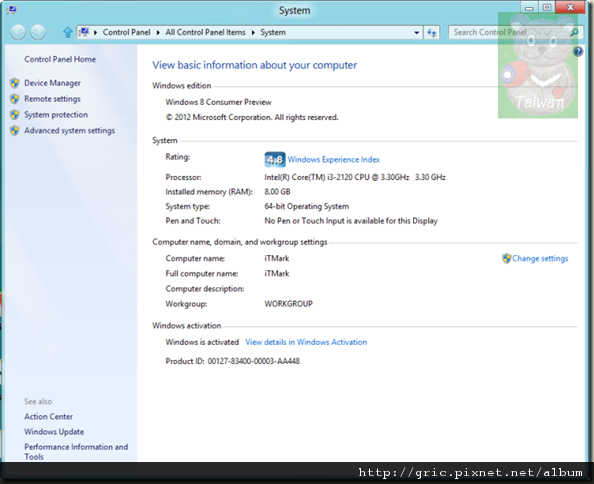
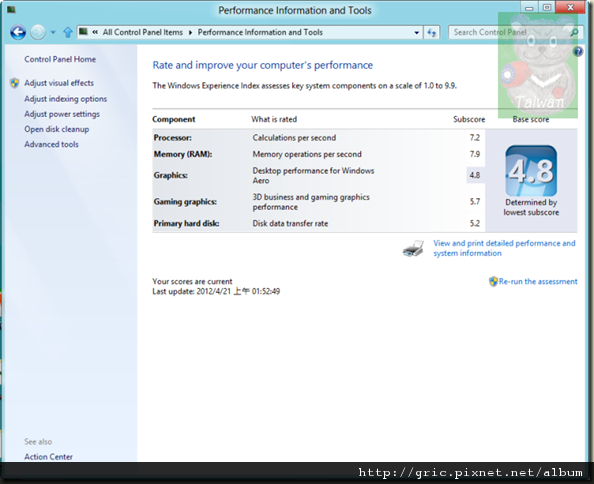

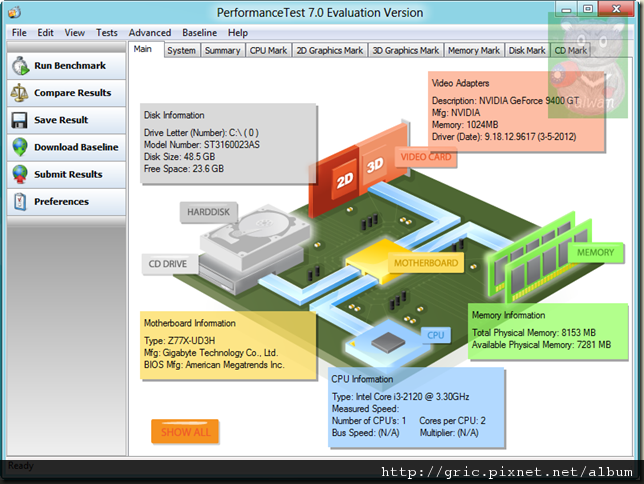
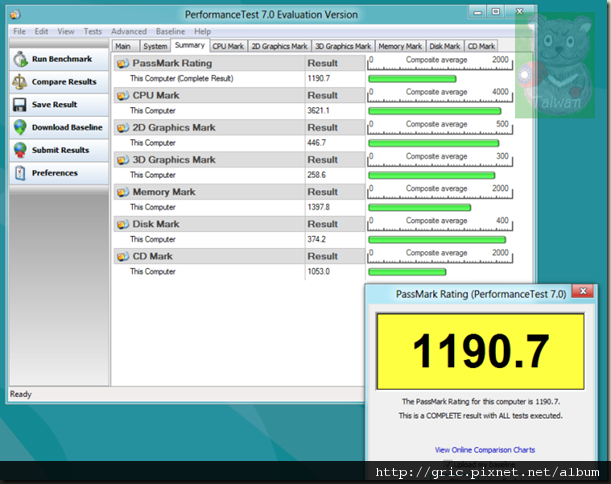
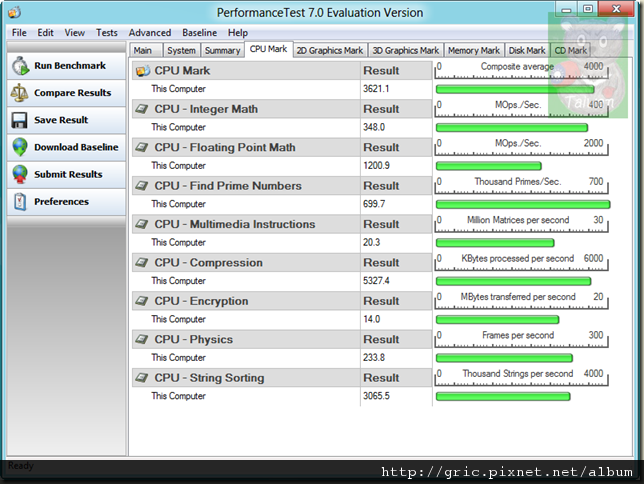
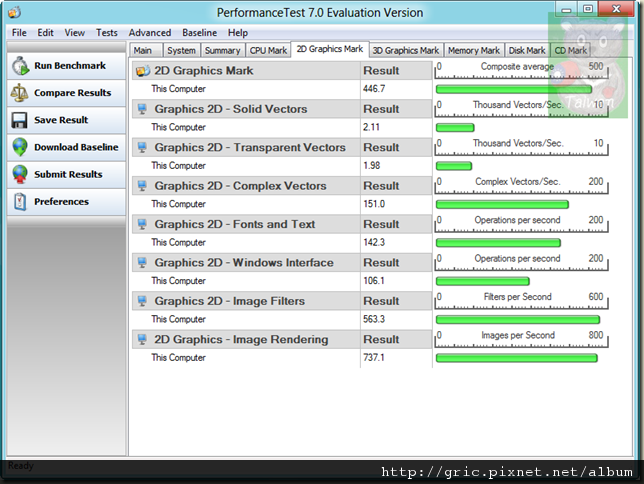
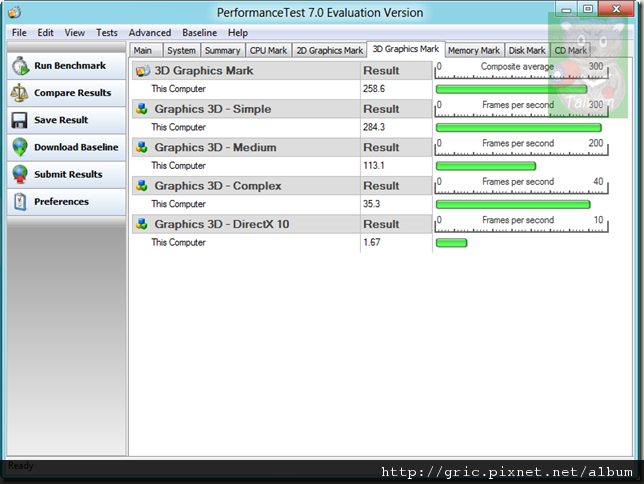
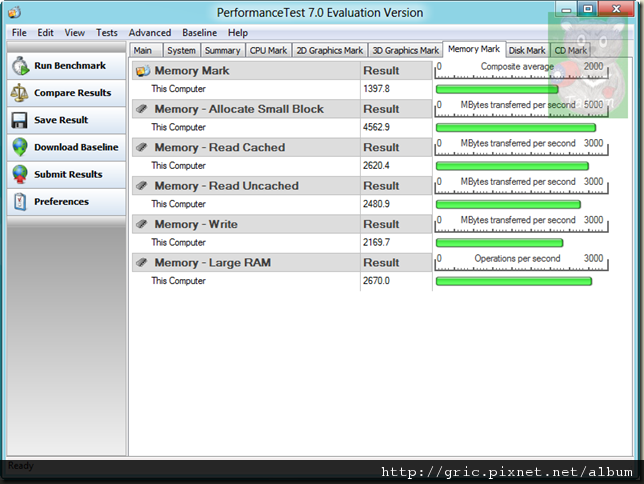
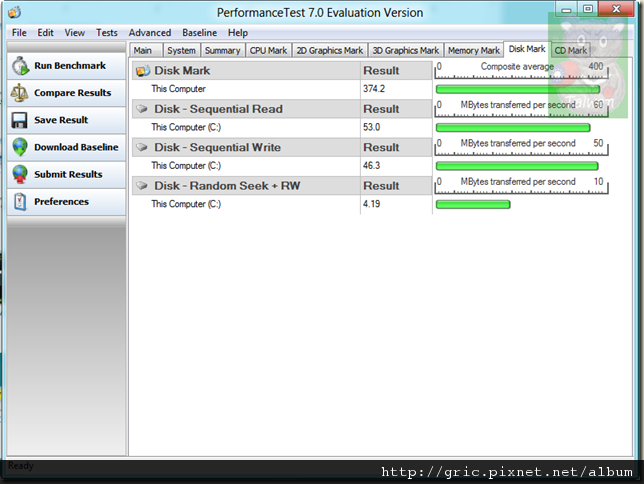
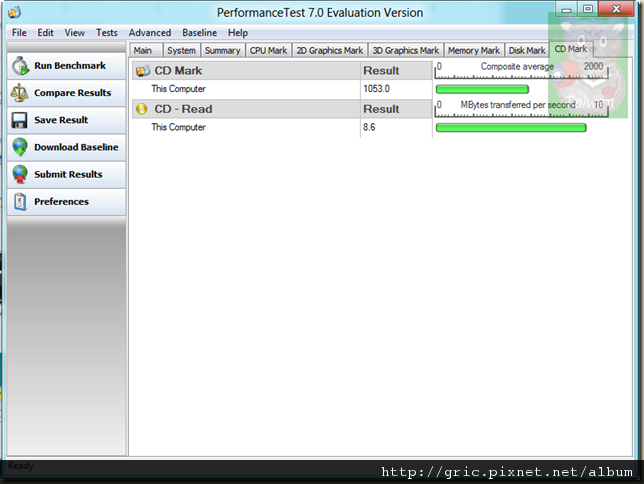
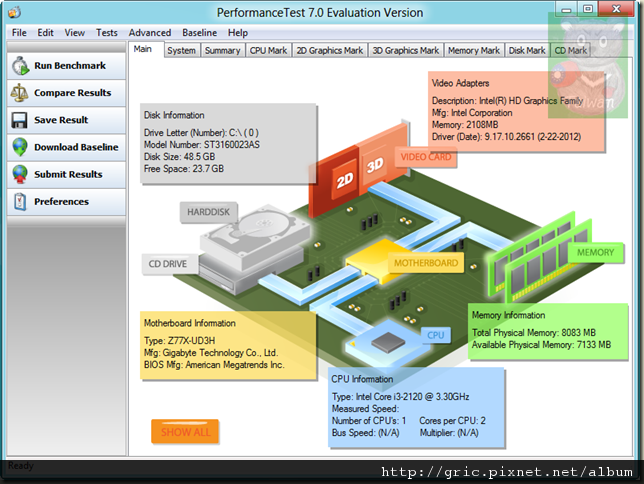
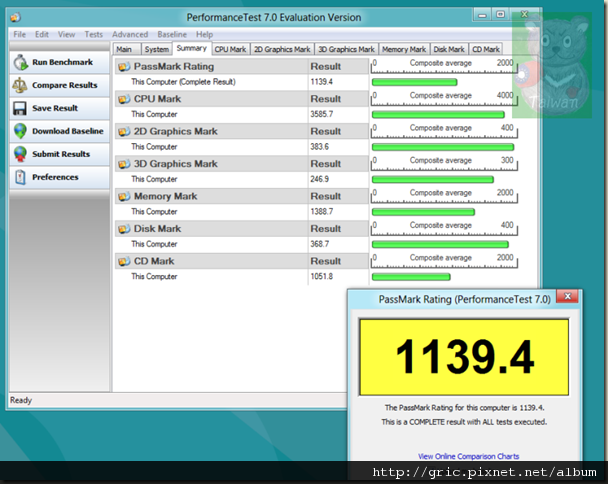
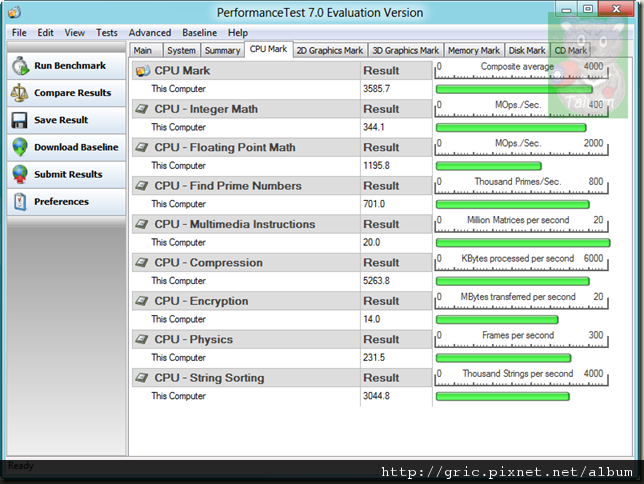
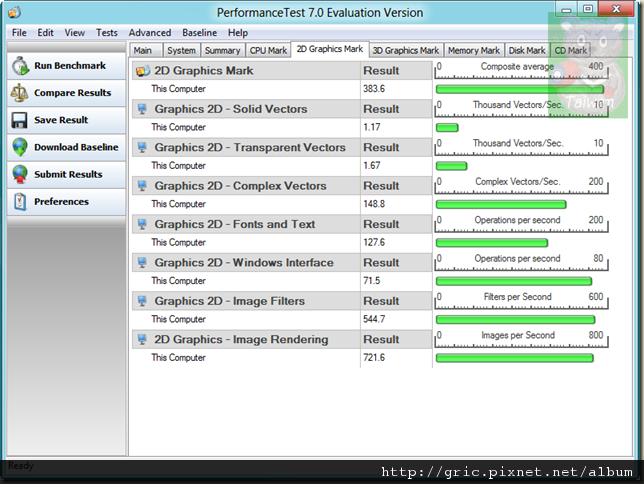
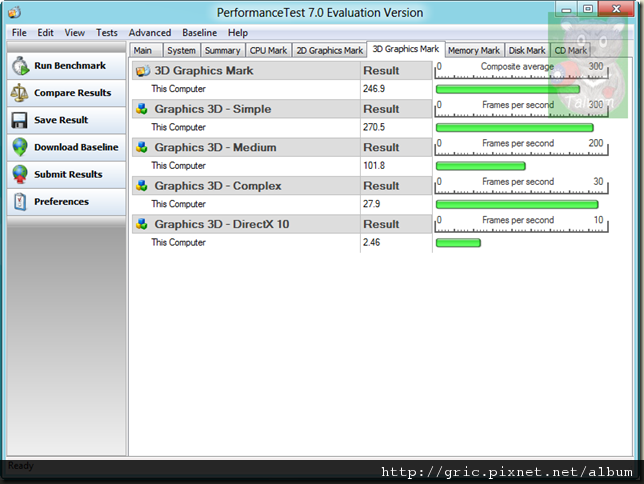
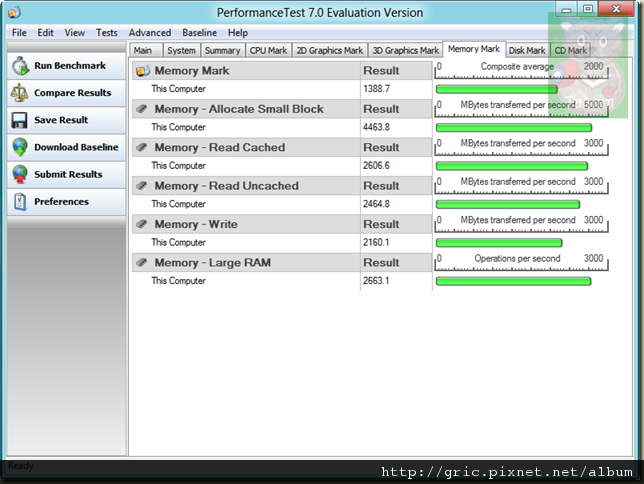
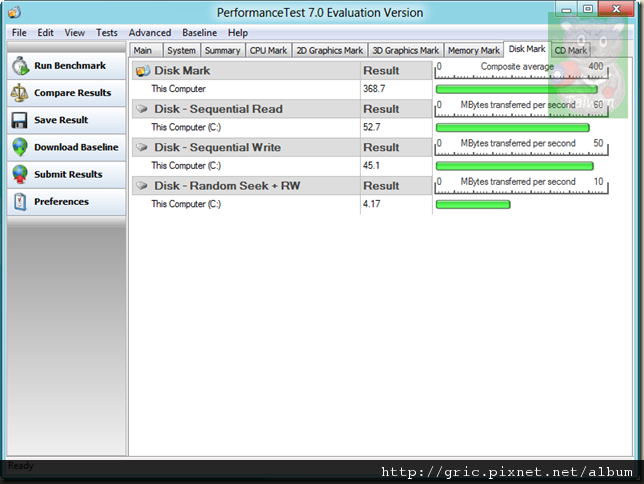
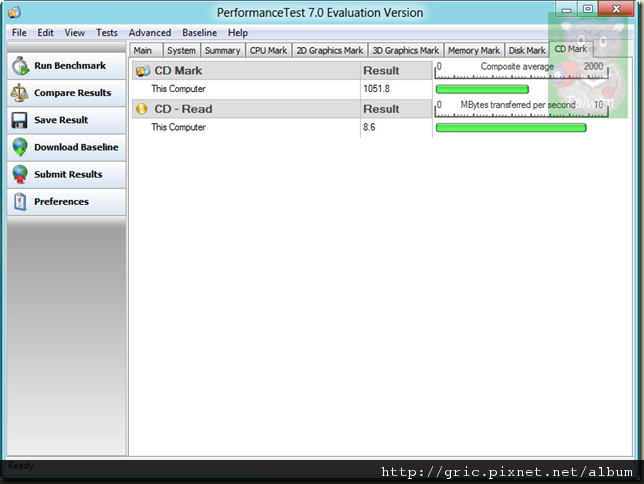
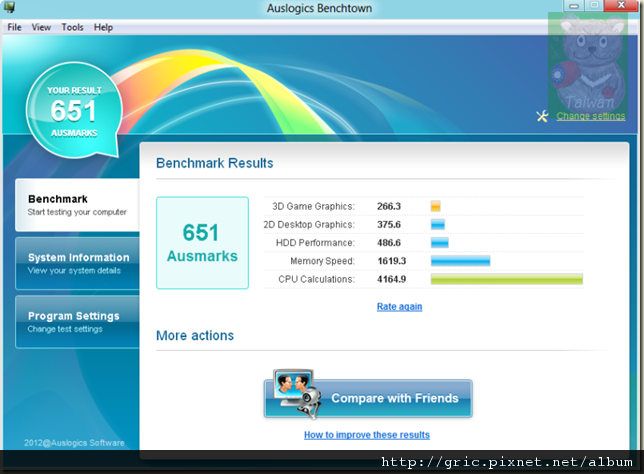
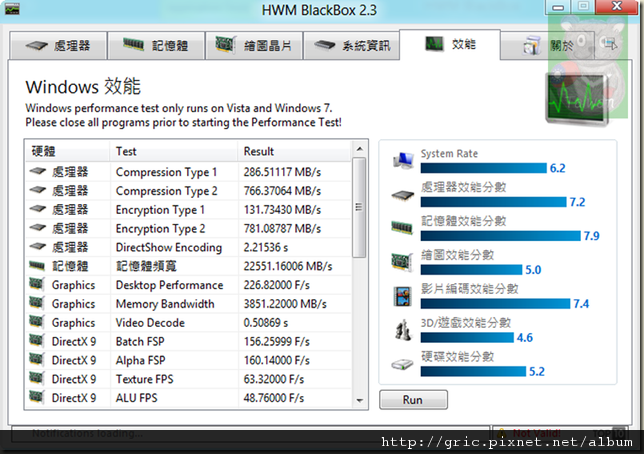
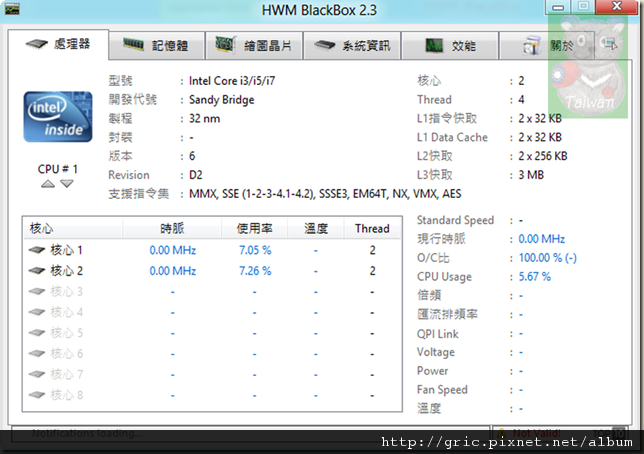
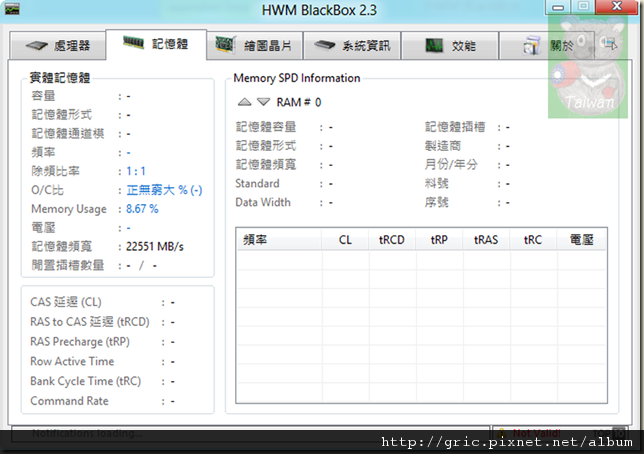
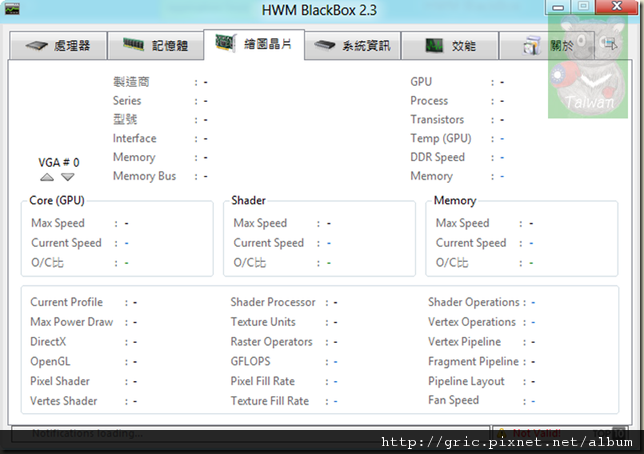
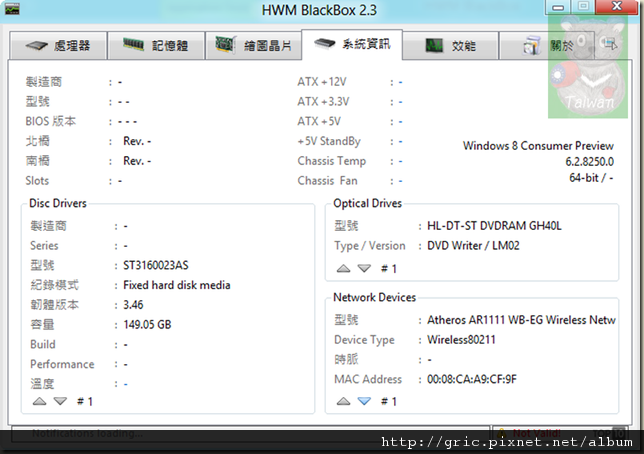
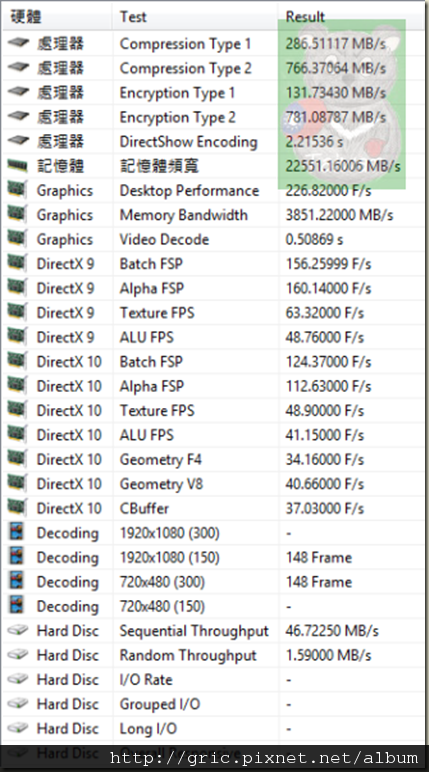

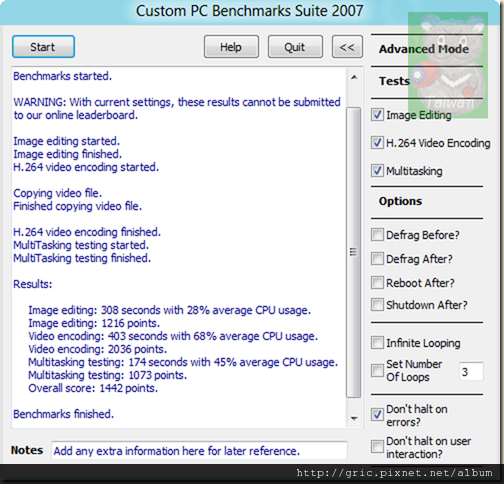
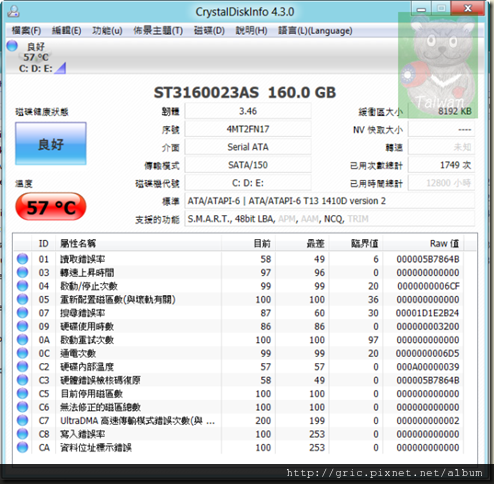


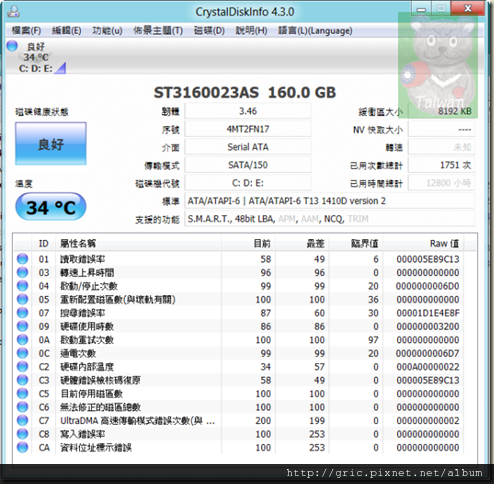

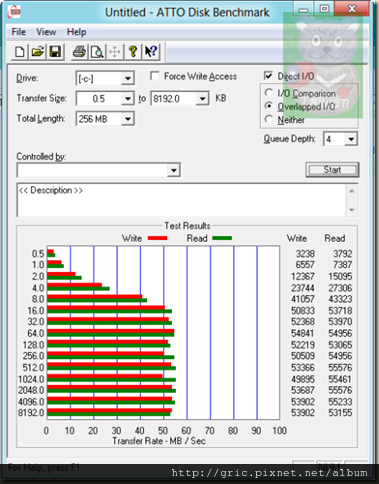
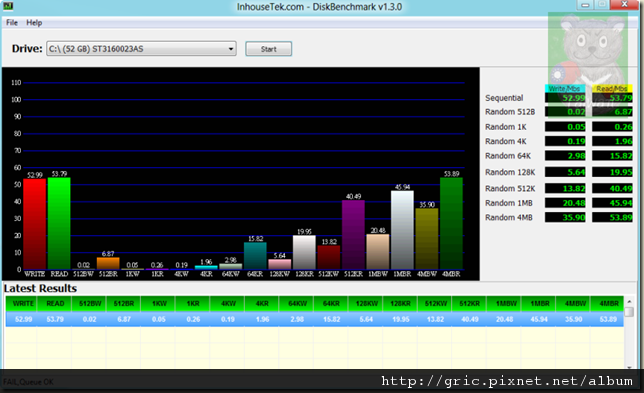
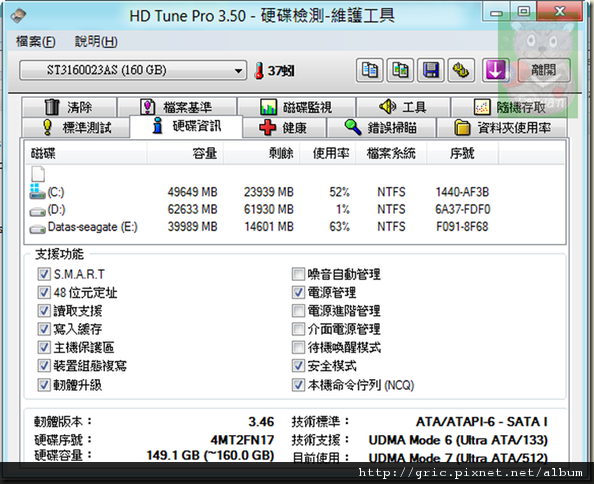
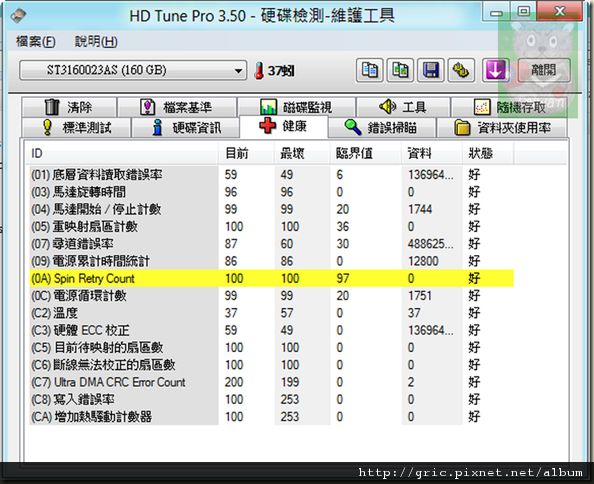


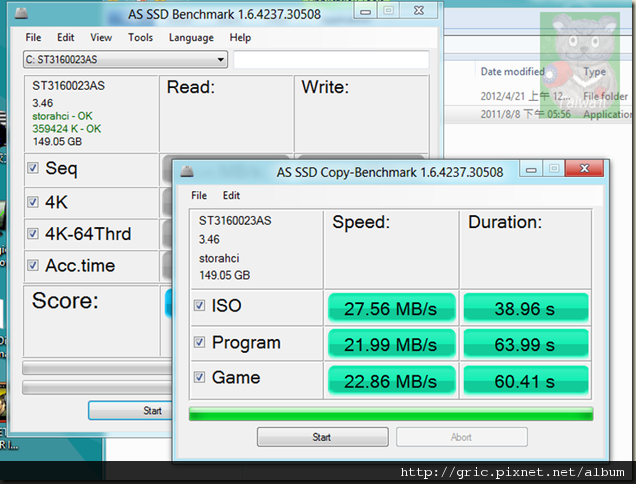
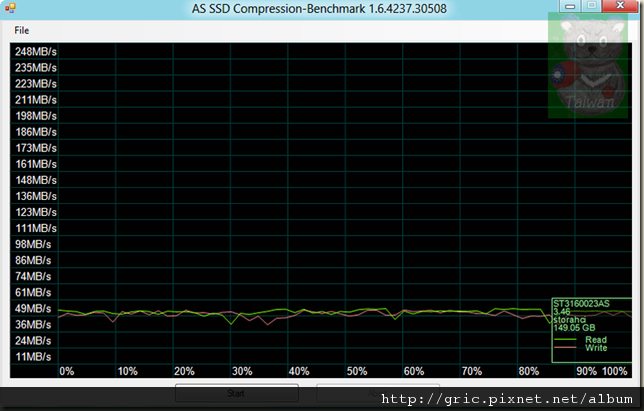
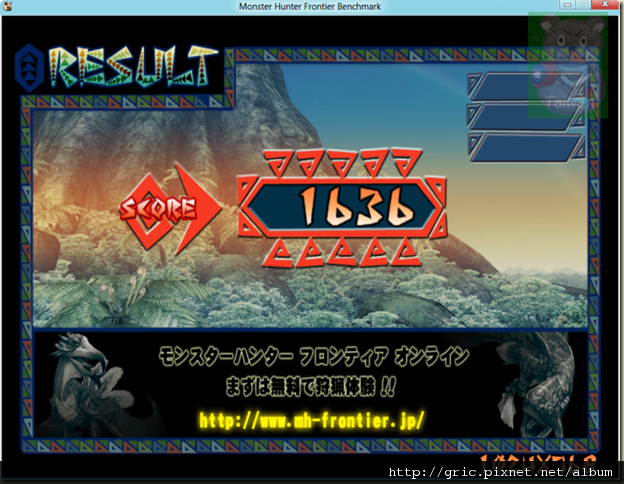
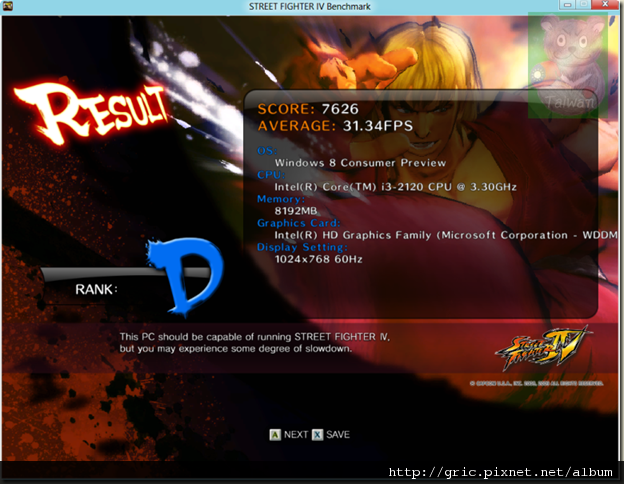
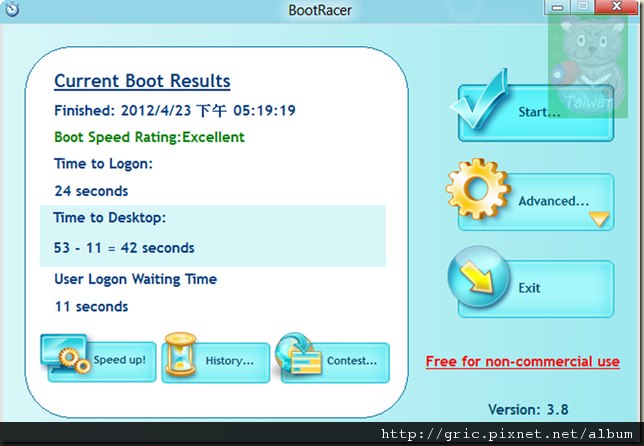
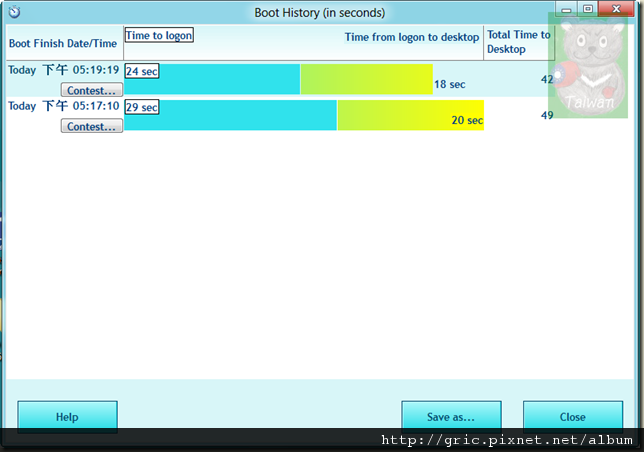
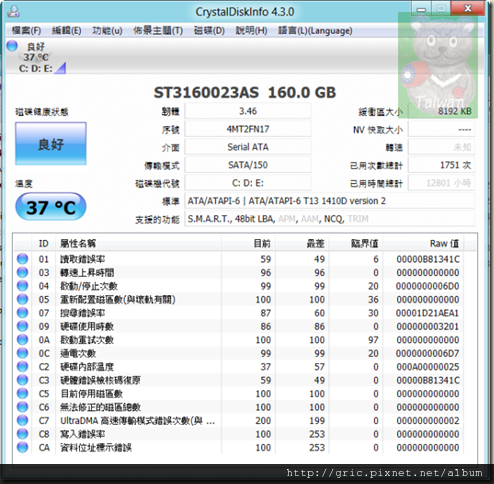



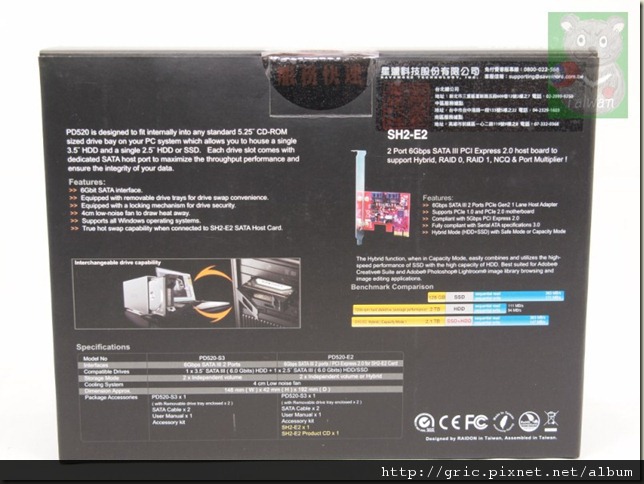
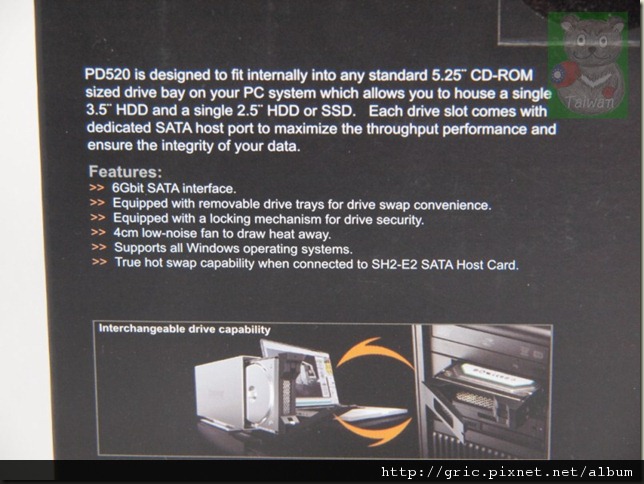
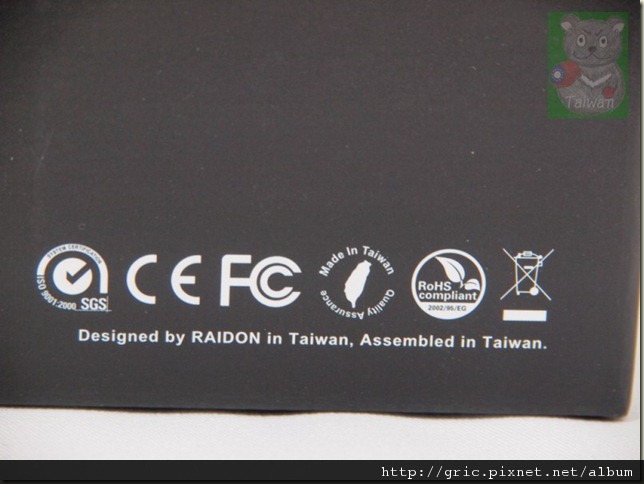



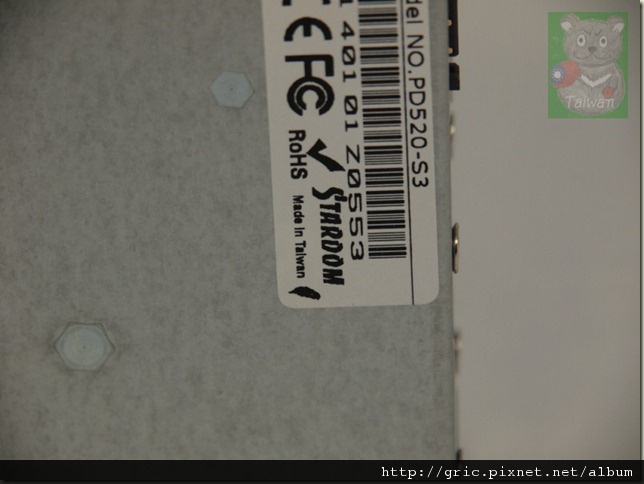










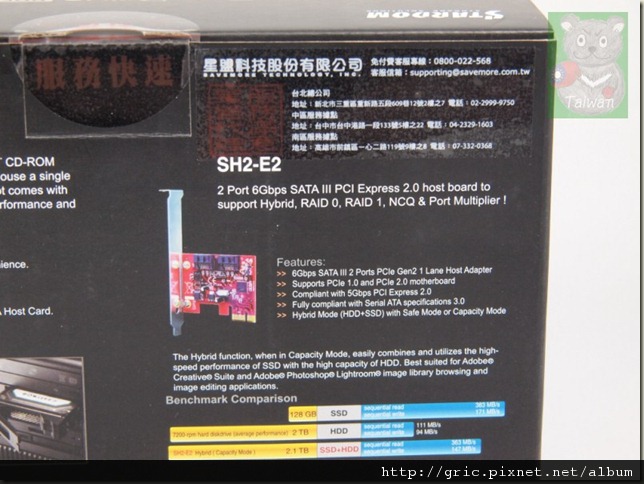











請問您的pd520-e2那可以買到?或者有單賣SH2-E2的嗎??
apum 大大您好:
您的問題我幫您找了一下資料,pd520-e2這樣的套件原廠已經沒有銷售了,STARDOM PD-520可以直接在PCHOME上面找到購買的連結,若是一定要pd520-e2這樣的套件就要請您留下聯絡資料,代理商表示有替代方案但是不便於這裡由熊來回答您,所以您如果真的需要pd520-e2套件或是SH2-E2這張卡就請您劉悄悄話提供您的email或是電話給熊,熊再將他轉給代理商做進一步處理。
以上是台灣熊幫您做過詢問後的回答,謝謝您的看文與回文詢問,請記得繼續支持台灣熊的分享文!
台灣熊 http://www.facebook.com/TaiwanBearBLOG